Εγκατάσταση γραμματοσειρών mac os. Mac OS X Lion: εγκατάσταση και αφαίρεση γραμματοσειρών. Εγκατάσταση νέας γραμματοσειράς σε Mac OS
Το Mac OS X έχει τη δυνατότητα να χρησιμοποιεί μορφές γραμματοσειρών παρόμοιες με τα Windows χωρίς καμία πρόσθετη επεξεργασία, ενώ οι προηγούμενες εκδόσεις του Mac OS για υπολογιστές Apple Macintosh μπορούσαν να υποστηρίζουν γραμματοσειρές True Type τουλάχιστον την έκδοση 7.0.
Υπάρχουν δύο τρόποι εγκατάστασης της γραμματοσειράς.
Κατά την πρώτηόλα είναι εξαιρετικά απλά και κατανοητά ακόμη και για αρχάριους χρήστες: κάντε διπλό κλικ στο αρχείο με τη γραμματοσειρά και ένα παράθυρο σαν αυτό θα ανοίξει μπροστά σας.

Αφού κάνετε κλικ στο " Εγκατάσταση γραμματοσειράς"Έχετε την ευκαιρία να χρησιμοποιήσετε αυτόν τον τύπο γραμματοσειράς ανεξάρτητα από την εφαρμογή που χρησιμοποιείτε.
Δεύτερη επιλογήπολύ πιο ενδιαφέρον. Αφού ανοίξετε το κύριο παράθυρο της εφαρμογής Γραμματοσειρέςαπό Ευρίσκωνθα δείτε μια λίστα με όλες τις γραμματοσειρές. Μπορείτε να προσθέσετε μια νέα γραμματοσειρά από το μενού " Αρχείο" → "Προσθήκη γραμματοσειρών"ή χρησιμοποιήστε τον συνδυασμό πλήκτρων " Εντολή" + "Ο".


Γιατί η δεύτερη επιλογή είναι καλύτερη από την πρώτη; Γιατί μέσα από το μενού " Γραμματοσειρές"είναι δυνατό να καθοριστούν τα μέρη όπου θα χρησιμοποιηθεί η γραμματοσειρά - οριστεί από προεπιλογή " Χρήστης"Είναι δυνατή η αντικατάστασή του με" Υπολογιστή"- σε αυτήν την περίπτωση, κάθε χρήστης που έχει λογαριασμό σε αυτήν τη συσκευή υπολογιστή θα μπορεί να χρησιμοποιήσει αυτήν τη γραμματοσειρά. Αν επιλέξετε " Θέα"υποπαράγραφος " Αυθαίρετος", τότε μπορείτε να εισαγάγετε διάφορα τμήματα κειμένου στο πεδίο προβολής, συμπεριλαμβανομένων των ρωσικών, και να αλλάξετε εύκολα το μέγεθος της γραμματοσειράς τους.
Όλοι αγαπάμε τις διαφορετικές γραμματοσειρές - τόσο όμορφες και ασυνήθιστες. Φυσικά, δεν χρειάζεται όλοι να προσθέσουν πρόσθετες γραμματοσειρές στο σύστημά τους, αλλά όσοι εργάζονται περιστασιακά με Photoshop, Word ή άλλα παρόμοια προγράμματα μπορεί κάλλιστα να χρειαστεί να εγκαταστήσουν πρόσθετες γραμματοσειρές στο MacBook τους.
Φαίνεται ότι τίποτα δεν είναι πιο απλό, αλλά για ορισμένους χρήστες, η εγκατάσταση γραμματοσειρών σε Mac OS μπορεί να προκαλέσει προβλήματα. Γι' αυτούς έχουμε γράψει μια σύντομη οδηγία για τον τρόπο προσθήκης γραμματοσειρών στο Mac OS.
Χωρίς αμφιβολία, μερικοί άνθρωποι μπορεί απλώς να χρειαστεί να έχουν μια μεγάλη ποικιλία γραμματοσειρών στον υπολογιστή τους για εργασία. Πρώτα απ 'όλα, οι περισσότεροι άνθρωποι ενδιαφέρονται για το πώς να προσθέσετε μια γραμματοσειρά στο Photoshop και το Illustrator στο Mac OS και αυτό είναι κατανοητό, επειδή η τεχνολογία της Apple είναι πολύ δημοφιλής στους γραφίστες.
Ευτυχώς, δεν χρειάζεται να προσθέσετε μια γραμματοσειρά σε κάθε μεμονωμένο πρόγραμμα στο Mac OS, απλά πρέπει να την προσθέσετε μία φορά στο σύστημα και θα είναι διαθέσιμη από οποιαδήποτε εφαρμογή που χρησιμοποιεί γραμματοσειρές και η ίδια η διαδικασία εγκατάστασης θα σας μεταφέρει κυριολεκτικά. 10 δευτερόλεπτα.
Εγκατάσταση νέας γραμματοσειράς σε Mac OS
Για να προσθέσετε μια νέα γραμματοσειρά στο OS X, ακολουθήστε τα εξής βήματα:
1. Βρείτε τη γραμματοσειρά που χρειάζεστε
Υπάρχουν πολλές τοποθεσίες στο Διαδίκτυο όπου μπορείτε να κάνετε λήψη όλων των ειδών γραμματοσειρών για διάφορες καταστάσεις. Βρείτε και κατεβάστε το αρχείο γραμματοσειράς που πρέπει να έχετε επέκταση.ttf.

2. Εγκαταστήστε τη γραμματοσειρά
Αφού κατεβάσετε τη γραμματοσειρά σε μορφή .tff, απλώς κάντε διπλό κλικ για να την ανοίξετε. Στο κάτω δεξιό μέρος του παραθύρου που ανοίγει, κάντε κλικ στο κουμπί "Εγκατάσταση γραμματοσειράς" και περιμένετε μερικά δευτερόλεπτα μέχρι να εγκατασταθεί στο σύστημά σας.
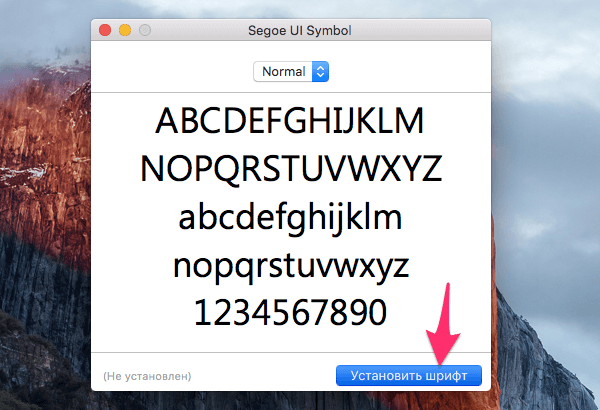
3. Ελέγξτε το αποτέλεσμα
Εάν τα κάνατε όλα σωστά, η νέα σας γραμματοσειρά θα είναι διαθέσιμη σε οποιαδήποτε εφαρμογή που χρησιμοποιεί γραμματοσειρές συστήματος, όπως το Photoshop.

Όπως μπορείτε να δείτε, η διαδικασία προσθήκης γραμματοσειράς στον υπολογιστή σας με Mac OS είναι εξαιρετικά απλή και αποτελείται κυριολεκτικά από δύο κλικ.
Η εγκατάσταση και η απεγκατάσταση γραμματοσειρών σε Mac OS είναι εύκολη, ανεξάρτητα από την έκδοση του λειτουργικού συστήματος που χρησιμοποιείτε. Θα σας πούμε πώς να εγκαταστήσετε νέες γραμματοσειρές και να αφαιρέσετε τις περιττές, καθώς και πώς να επαναφέρετε τις γραμματοσειρές του συστήματος στις προεπιλογές, εάν μπερδέψετε κάτι.
Εγκατάσταση νέας γραμματοσειράς σε Mac OS X
Η εγκατάσταση μιας νέας γραμματοσειράς είναι πολύ εύκολη. Ο, τι χρειάζεσαι:
- Κάντε διπλό κλικ στο αρχείο .ttf
- Κάντε κλικ στο "εγκατάσταση γραμματοσειράς"
Όταν κάνετε διπλό κλικ σε ένα αρχείο γραμματοσειράς, θα δείτε επίσης ένα παράδειγμα. Σε αυτό το παράθυρο θα μπορείτε επίσης να δείτε στυλιζαρισμένες εκδόσεις της επιλεγμένης γραμματοσειράς (έντονη, πλάγια γραφή, κ.λπ.) και να αποφασίσετε εάν θέλετε να την εγκαταστήσετε. Αυτό συμβαίνει μέσω του προγράμματος Font Book, το οποίο μπορεί να εκκινηθεί ξεχωριστά για τη διαχείριση γραμματοσειρών.

Αφαίρεση γραμματοσειρών στο Mac OS X
Εγκαταστήσατε μια άσχημη γραμματοσειρά και τώρα θέλετε να την ξεφορτωθείτε; Μπορείτε να το αντιμετωπίσετε εύκολα, το Font Book θα σας βοηθήσει:
- Εκκινήστε το Font Book (βρίσκεται στο /Applications/) και χρησιμοποιήστε τη λειτουργία αναζήτησης για να βρείτε τη γραμματοσειρά που θέλετε να καταργήσετε
- Επιλέξτε τη γραμματοσειρά, κάντε δεξί κλικ και επιλέξτε Κατάργηση "Όνομα γραμματοσειράς" ή επιλέξτε μια παρόμοια επιλογή από το μενού Αρχείο
- Επιβεβαιώστε την αφαίρεση γραμματοσειράς
Επαναφορά προεπιλεγμένων γραμματοσειρών στο Mac OS X
Εάν κατά λάθος διαγράψατε μια σημαντική γραμματοσειρά ή γραμματοσειρά συστήματος ή προσθέσατε τόσες πολλές νέες γραμματοσειρές που το μενού σας έχει γίνει κάτι σαν χωματερή, μπορείτε να επαναφέρετε την προεπιλεγμένη οικογένεια γραμματοσειρών Mac OS X:
- Μεταβείτε στο μενού Αρχείο στο Βιβλίο γραμματοσειρών, επιλέξτε "Επαναφορά τυπικών γραμματοσειρών..."
- Κάντε κλικ στο "Επόμενο" - αυτό θα αφαιρέσει τις πρόσθετες, μη τυπικές γραμματοσειρές και θα σας επιστρέψει στο πακέτο γραμματοσειρών Mac OS X
 Η διαδικασία εγκατάστασης/απεγκατάστασης/επαναφοράς γραμματοσειρών είναι η ίδια και στο Mac OS X 10.7 Lion και στο 10.6 Snow Leopard.
Η διαδικασία εγκατάστασης/απεγκατάστασης/επαναφοράς γραμματοσειρών είναι η ίδια και στο Mac OS X 10.7 Lion και στο 10.6 Snow Leopard.
Οι υπολογιστές Apple με Mac OS γίνονται αρκετά δημοφιλείς συσκευές μεταξύ των χρηστών. Ωστόσο, η αρχή της λειτουργίας τους είναι κάπως διαφορετική από τις αλληλεπιδράσεις με προϊόντα της Microsoft, επομένως ακόμη και απλές ενέργειες προκαλούν μερικές φορές πολλά ερωτήματα.
Αυτή τη φορά θα καταλάβουμε πώς μπορείτε να εγκαταστήσετε γραμματοσειρές σε Mac OS. Αξίζει να σημειωθεί αμέσως ότι ξεκινώντας από την έκδοση 7, υποστηρίζεται η μορφή True Type. Η πιο πρόσφατη έκδοση του Mac OS X μπορεί να λειτουργήσει με τυπικές γραμματοσειρές των Windows.
Αυτόματη εγκατάσταση
Σε Mac OS, η εφαρμογή Font Book χρησιμοποιείται για εργασία με γραμματοσειρές. Χρησιμοποιώντας αυτό το ενσωματωμένο πρόγραμμα, μπορείτε όχι μόνο να τα εγκαταστήσετε, αλλά και να τα διαχειριστείτε: να διαγράψετε ή να επαναφέρετε τυπικά σύνολα Mac OS.
ΔΙΑΔΙΚΑΣΙΑ ΛΕΙΤΟΥΡΓΙΑΣ:

Υπάρχει ένας άλλος τρόπος που αποκαλύπτει τη λειτουργικότητα της εφαρμογής.

Στη συνέχεια, μπορείτε να δουλέψετε λίγο με τις δυνατότητες της εφαρμογής. Για παράδειγμα, καθορίστε το φάκελο "Υπολογιστής" για την αποθήκευση της γραμματοσειράς ώστε να είναι διαθέσιμη σε όλους τους χρήστες. Για να το κάνετε αυτό, στο μενού "Βιβλίο γραμματοσειρών", μεταβείτε στο στοιχείο "Προτιμήσεις".
Μπορείτε επίσης να αλλάξετε τη λειτουργία προεπισκόπησης προσθέτοντας κείμενο στα ρωσικά. Για να το κάνετε αυτό, μπορείτε να χρησιμοποιήσετε το μενού «Προεπισκόπηση» επιλέγοντας το στοιχείο «Προσαρμοσμένο».
Χειροκίνητη εγκατάσταση
Αυτός είναι ο πιο δύσκολος τρόπος εγκατάστασης γραμματοσειρών. Όσοι αγαπούν τα δύσκολα μονοπάτια ή απλά οι χρήστες που προτιμούν να κατανοήσουν διεξοδικά τη λειτουργία του συστήματος μπορούν να εκτελέσουν αυτή τη διαδικασία χειροκίνητα.
Τα πρώτα βήματα θα είναι πανομοιότυπα με την αυτόματη εγκατάσταση: τα απαραίτητα αρχεία πρέπει να βρεθούν, να ληφθούν και να αποσυμπιεστούν.
- Για Mac OS X - ο φάκελος "Γραμματοσειρές" στη "Βιβλιοθήκη".
- Για εκδόσεις OS 9 ή 8 - "Φάκελος συστήματος".
Όταν εκτελείτε μια κίνηση, θα εμφανιστεί ένα παράθυρο που σας ζητά να επιβεβαιώσετε τη μεταφορά των αρχείων. Για να το κάνετε αυτό, κάντε κλικ στο OK. Εάν οι γραμματοσειρές δεν εμφανίζονται αυτόματα, επανεκκινήστε το σύστημα.
Εάν οι γραμματοσειρές δεν εμφανίζονται σωστά μετά την επανεκκίνηση του συστήματος, χρησιμοποιήστε το παρακάτω βίντεο για να επιλύσετε το πρόβλημα.
Δεν υπάρχουν παρόμοια άρθρα.
Αν και η Microsoft έχει το δικό της σύστημα κατά της παραμόρφωσης που ονομάζεται ClearType, πολλοί θα προτιμούσαν ακόμα τη μέθοδο που χρησιμοποιείται στο Mac OS. Και τα μικρά βοηθητικά προγράμματα Gdipp και MacType θα μας βοηθήσουν σε αυτό.
Gdippείναι ένα έργο ανοιχτού κώδικα από ανεξάρτητους προγραμματιστές που στοχεύει στη δημιουργία μιας εναλλακτικής τεχνολογίας για την απόδοση γραμματοσειρών στο περιβάλλον των Windows. Αυτό παρέχει ένα πιο ομαλό, πιο ευχάριστο στυλ γραμματοσειράς, παρόμοιο με αυτό που βλέπουμε στο Mac OS και σε ορισμένες διανομές Linux.
Η τεχνολογία Gdipp υποστηρίζει εκδόσεις 32 και 64 bit των Windows Vista, 7, 8, 8.1. Για να δοκιμάσετε αυτήν τη μέθοδο anti-aliasing, πρέπει να κάνετε λήψη της πιο πρόσφατης έκδοσης του προγράμματος από την αρχική τοποθεσία και να την εγκαταστήσετε ως κανονική εφαρμογή. Λάβετε υπόψη, ωστόσο, ότι λόγω διαφορών με την τυπική αρχιτεκτονική απόδοσης των Windows, οι γραμματοσειρές ενδέχεται να μην εμφανίζονται σωστά σε ορισμένα προγράμματα. Μπορείτε να μάθετε για γνωστά προβλήματα στη λειτουργία του Gdipp και τρόπους επίλυσής τους σε αυτή τη σελίδα.
MacType
Αυτό το πρόγραμμα, όπως αυτό που συζητήθηκε παραπάνω G dipp, βασίζεται στο προηγουμένως κλειστό έργο GDI++. Η βασική λειτουργικότητα είναι ακριβώς η ίδια, αλλά υπάρχουν ορισμένες πρόσθετες επιλογές με τις οποίες μπορείτε να προσαρμόσετε την εμφάνιση των γραμμάτων με περισσότερες λεπτομέρειες.

Η εγκατάσταση του MacType δεν διαφέρει από την εγκατάσταση οποιουδήποτε άλλου προγράμματος στα Windows, ωστόσο, όταν το εκκινήσετε για πρώτη φορά, θα δείτε ιαπωνικούς χαρακτήρες στη διεπαφή. Μην ανησυχείτε, μπορείτε να μεταβείτε στα Αγγλικά στις ρυθμίσεις της εφαρμογής. Εδώ μπορείτε να επιλέξετε μία από τις προκαθορισμένες επιλογές κατά της παραμόρφωσης ή να δημιουργήσετε τις δικές σας, αλλάζοντας ρυθμίσεις, όπως τύπος κατά της παραμόρφωσης, γάμμα, αντίθεση, πάχος, σκιά, θερμοκρασία χρώματος κατά της παραμόρφωσης RGB, γωνίες κ.λπ.
Κρίνοντας από τις κριτικές των χρηστών, η απόδοση των προγραμμάτων MacType και Gdipp προκαλεί μάλλον μικτές κριτικές. Σε κάποιους αρέσει πολύ η εμφάνιση των νέων γραμματοσειρών, άλλοι δεν βλέπουν τίποτα ιδιαίτερο σε αυτές και επιστρέφουν στο τυπικό ClearType. Ποια είναι η εντύπωσή σας;
